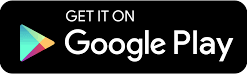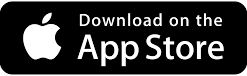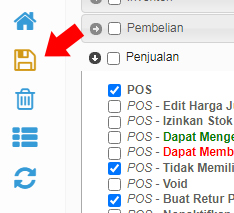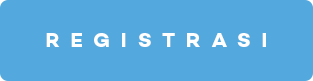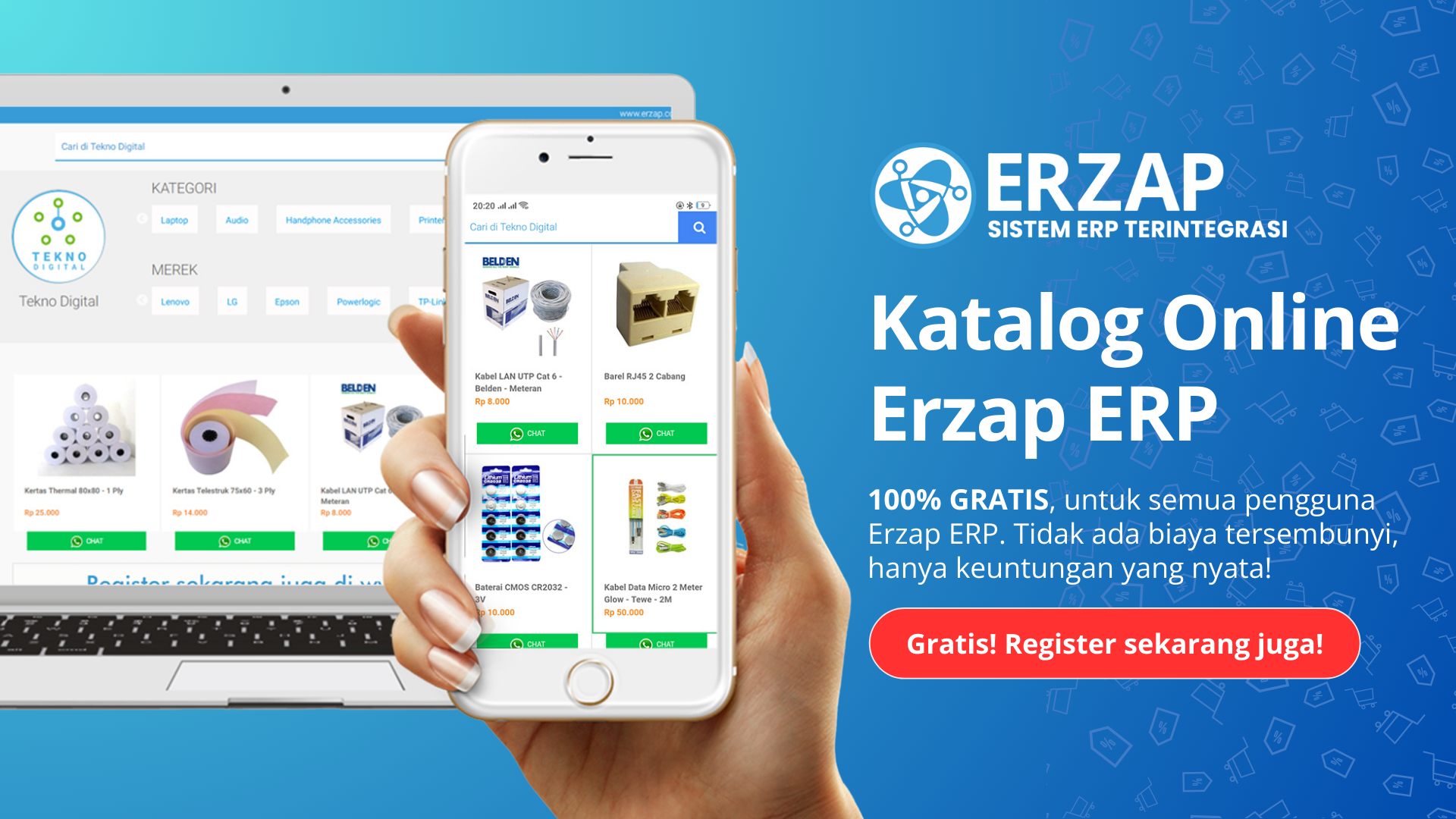Tutorial Fitur Pembatasan Penjualan Di Bawah Harga Modal Rata - Rata

Fitur Pembatasan Penjualan Di Bawah Harga Modal Rata - Rata
Fitur ini dikembangan dengan harapan dapat mengantisipasi dan menghindari kerugian dalam penjualan karena menjual dengan harga di bawah harga modal, terutama jika sebuah produk memiliki beberapa harga modal yang berbeda. Serta untuk mencegah kelalaian saat mengubah harga jual sebuah produk menjadi di bawah harga modal yang tentu saja akan mengakibatkan kerugian.
1. Pengaturan Tipe User dan Hak Akses
2. Fungsi Pembatasan Penjualan Di Bawah Harga Modal Rata - Rata
A. Mengatur Pembatasan Penjualan Pada POS Web Erzap dan POS Android Erzap
B. Mengatur Pembatasan penjualan Pada Faktur Penjualan Erzap
C. Mengatur Pembatasan Penjualan Pada Manajemen Servis
3. Frequently Asked Questions (FAQ)
1. Pengaturan Tipe User dan Hak Akses
Pengaturan pembatasan penjualan di bawah harga modal rata - rata dapat dilakukan pada Pengaturan Hak Akses. Langka pertama adalah dengan mengakses menu Administrator, kemudian User, pilih menu Tipe User.
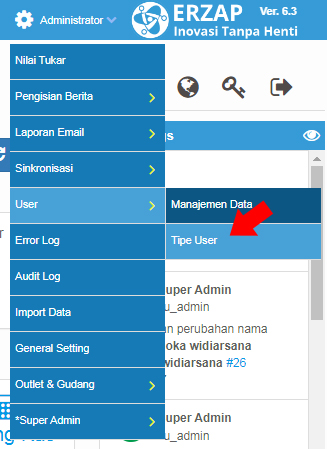
Lihat juga Tutorial Menambahkan User Erzap.
Kemudian Anda dapat mengatur Tipe User mana yang akan dibatasi penjualan di bawah harga modal rata - ratanya pada halaman Daftar Data Tipe User, seperti contoh berikut yang akan diatur tipe usernya adalah Kasir. Klik Menu Edit untuk menambahkan hak akses untuk tipe user Kasir.
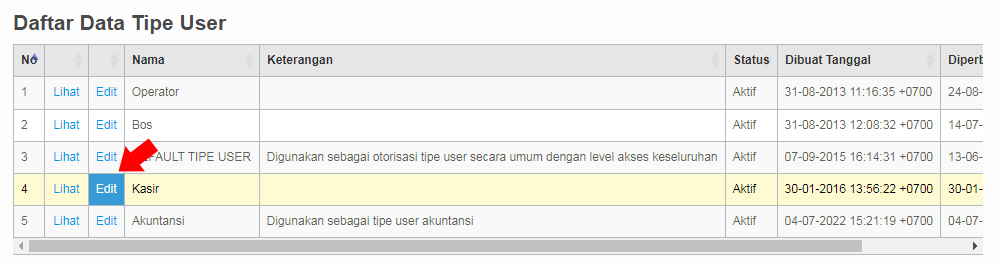
Lihat juga Tutorial Tipe User dan Pengaturan Hak Akses.
Berikutnya Anda akan masuk pada halaman Perubahan Data Tipe User. Anda dapat mengatur User mana yang akan mendapatkan Hak Akses tersebut dan apa saja Hak Akses yang akan diberikan, seperti pada contoh berikut.
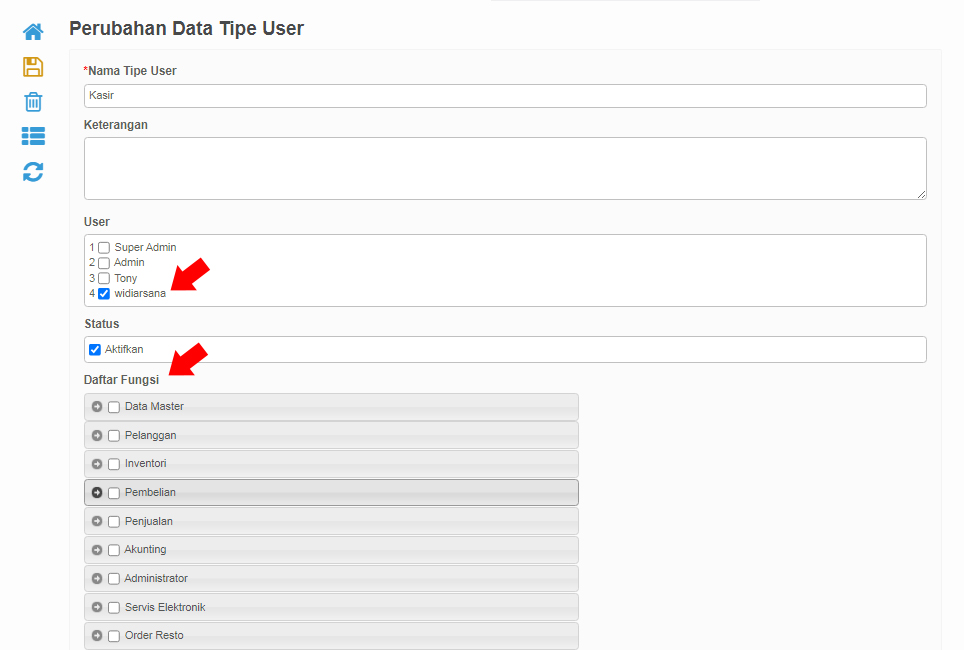
Untuk mengatur Pembatasan Penjualan Di Bawah Harga Rata-Rata Harga Modal, Klik pada Fungsi Penjualan seperti pada gambar berikut.
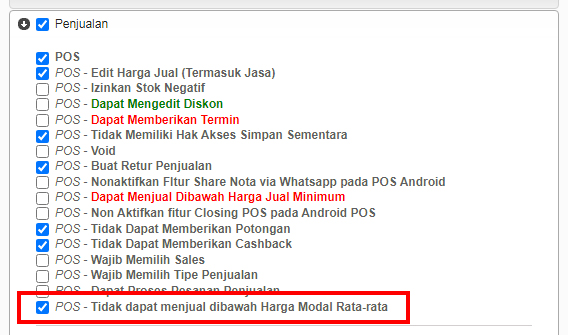
Tandai pilihan POS - Tidak dapat menual dibawah Harga Modal Rata-rata, untuk mengaktifkan fitur tersebut. Kemudian tekan tombol Simpan yang berada disebelah kiri untuk menyimpan pengaturan yang dilakukan.
Dengan demikian User tersebut sudah diberikah Hak Akses sebagai Kasir dengan pembatasan Tidak Dapat Menjual dengan Harga Modal Rata-Rata.
2. Fungsi Pembatasan Penjualan Di Bawah Harga Modal Rata-Rata
Pembatasan penjualan Di Bawah Harga Modal Rata-Rata terdapat pada Tiga Fungsi Penjualan Erzap yang semuanya dapat diatur pada halaman Pengaturan Data Tipe User.
A. Mengatur Pembatasan Penjualan Pada POS Web Erzap dan POS Android Erzap.
Berikut adalah produk dengan harga modal yang berbeda sebagai contoh kasus agar lebih mudah memahami Fitur Pembatasan Penjualan Di Bawah Harga Modal Rata-Rata.
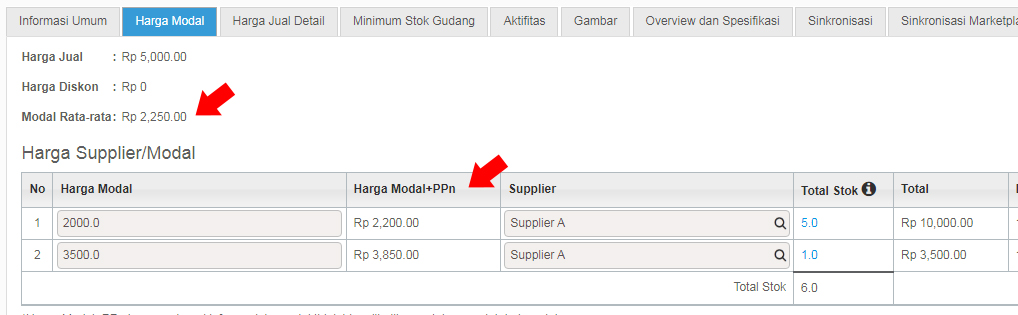
Produk Wafer Cokelat, yang memiliki dua harga modal yaitu Rp.2.200 dan Rp.3.850, dengan total stok keseluruhan 6 pcs. Produk tersebut memiliki Modal Rata-rata senilai Rp.2.250. Sedangkan Harga Jual produk tersebut adalah Rp.5.000.
Pilih fungsi Penjualan, pada halaman Pengaturan Tipe User, kemudian tandai pada Fungsi POS - Tidak dapat menjual dibawah Harga Modal Rata-rata, seperti gambar berikut.
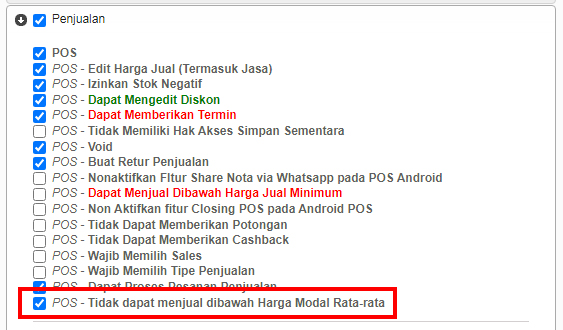
Jika fungsi tersebut diatas ditandai, maka akan mengaktifkan fitur pembatasan penjualan harga modal rata-rata pada POS Web dan POS Android.
POS Web Erzap
Berikut adalah contoh tampilan pembatasan penjualan tersebut berdasarkan contoh produk tersebut diatas pada POS Web Erzap.
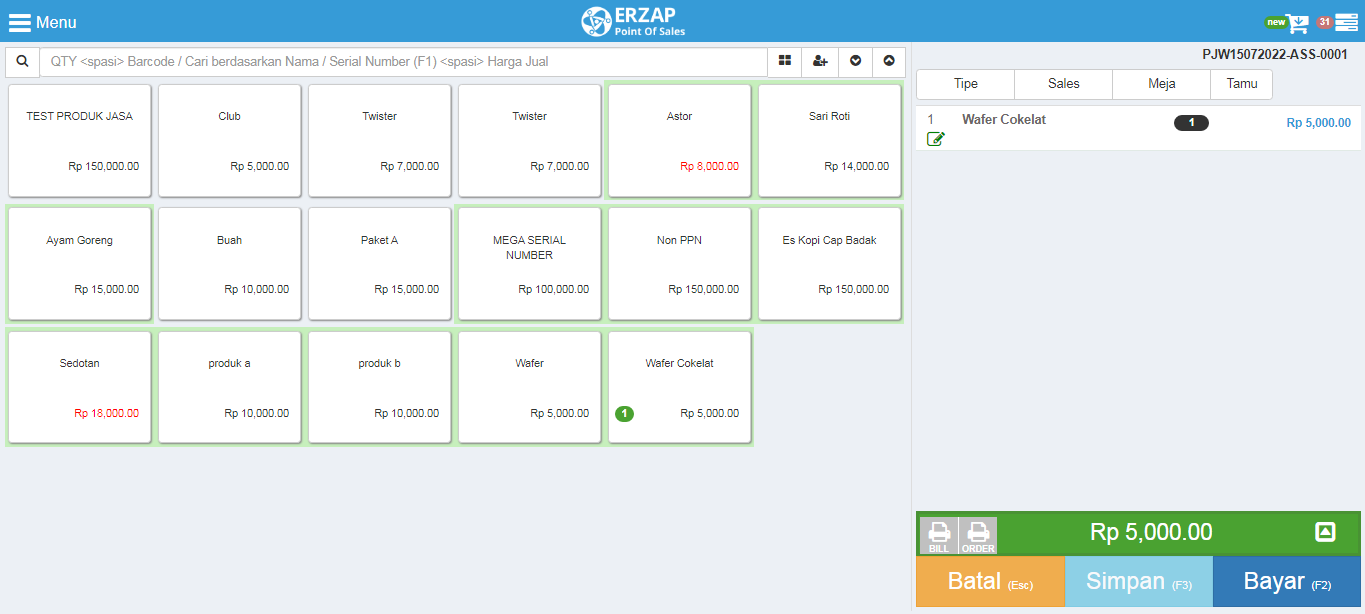
Pembelian 1 Wafer Coklat dengan harga Rp.5.000, kemudian harga tersebut diubah menjadi Rp.2.000, yang mana nominal ini dibawah nilai Harga Modal Rata-Rata yaitu, Rp. 2.250. Perhatikan Harga Produk pada gambar dibawah, sistem sudah mendeteksi harga tersebut dibawah harga modal rata-rata sehingga dipertegas dengan stroke merah.
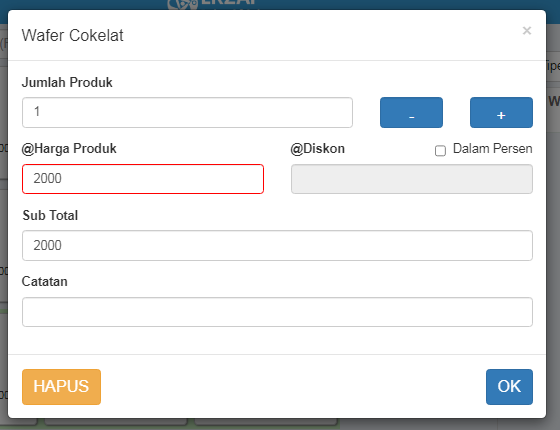
Kemudian jika Ok di klik, sistem akan memberikan notifikasi "Penjualan tidak bisa diteruskan karena Harga Jual di bawah Harga Modal Rata-rata", seperti berikut,
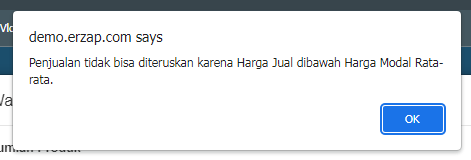
POS Android Erzap
Berikut adalah contoh tampilan pembatasan penjualan tersebut berdasarkan contoh produk tersebut diatas pada POS Android Erzap.
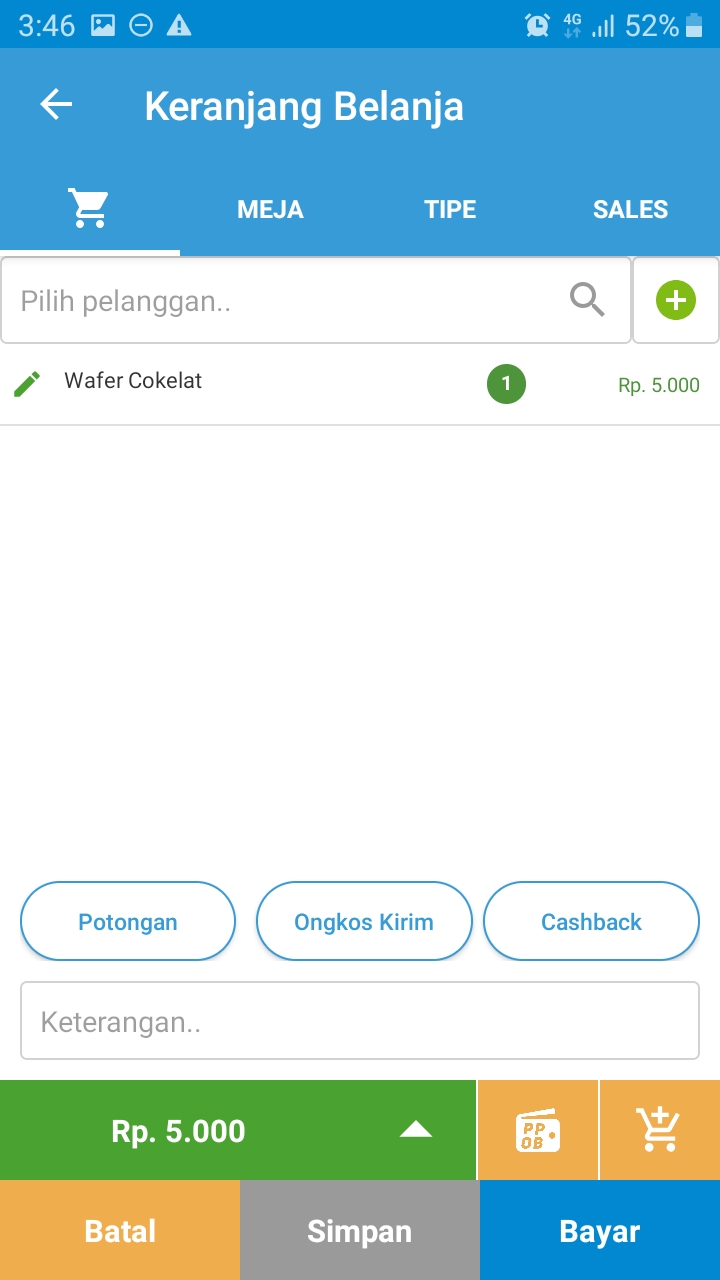
Penjualan 1 Wafer Coklat dengan harga Rp.5.000, kemudian harga tersebut diubah menjadi Rp.2.000, yang mana nominal ini dibawah nilai Harga Modal Rata-Rata yaitu, Rp. 2.250, seperti gamber berikut.
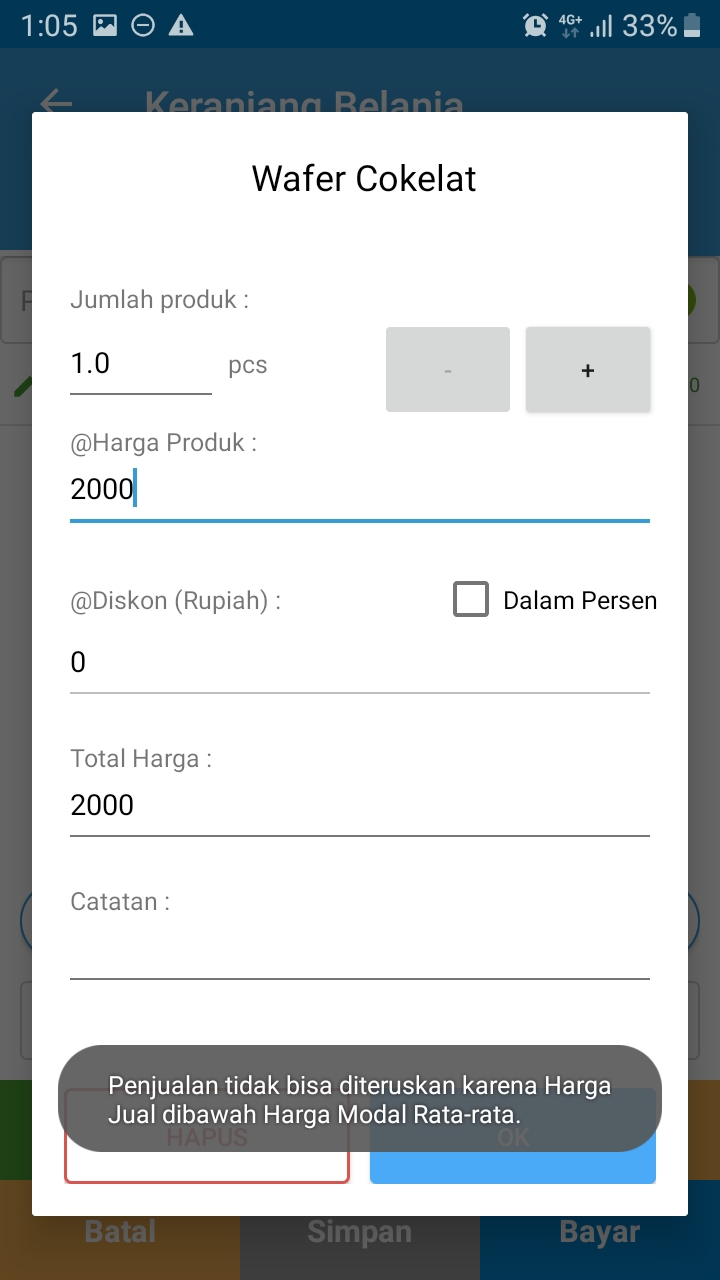
Seperti gambar diatas setelah mengganti harga menjadi dibawah Harga Modal Rata-Rata kemudian klik Ok. Sistem akan mendeteksi apakah harga tersebut sesuai atau tidak, jika harga yang dimasukan dibawah harga modal rata-rata maka sistem akan memberikan notifikasi "Penjualan tidak bisa diteruskan karena Harga Jual dibawah Harga Modal Rata-rata".
B. Mengatur Pembatasan penjualan Pada Faktur Penjualan Erzap.
Pilih fungsi Penjualan, pada halaman Pengaturan Tipe User, kemudian tandai pada Fungsi bagian Faktur Penjualan - Tidak dapat menjual dibawah Harga Modal Rata-rata, seperti gambar berikut.
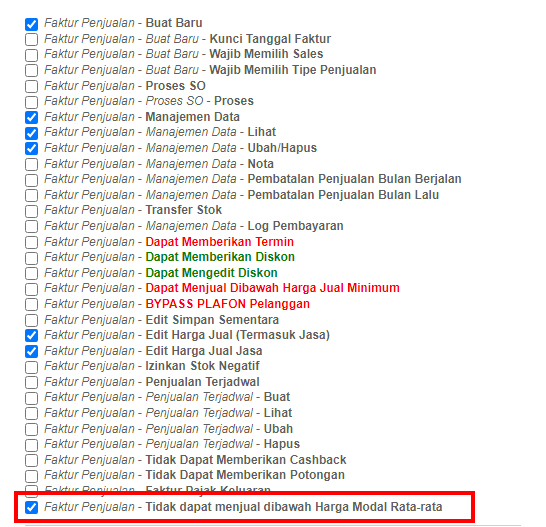
Berikut adalah contoh notifikasi pada Faktur Penjualan, ketika pada Harga Jual diberikan nominal dibawah Harga Modal Rata-Rata.
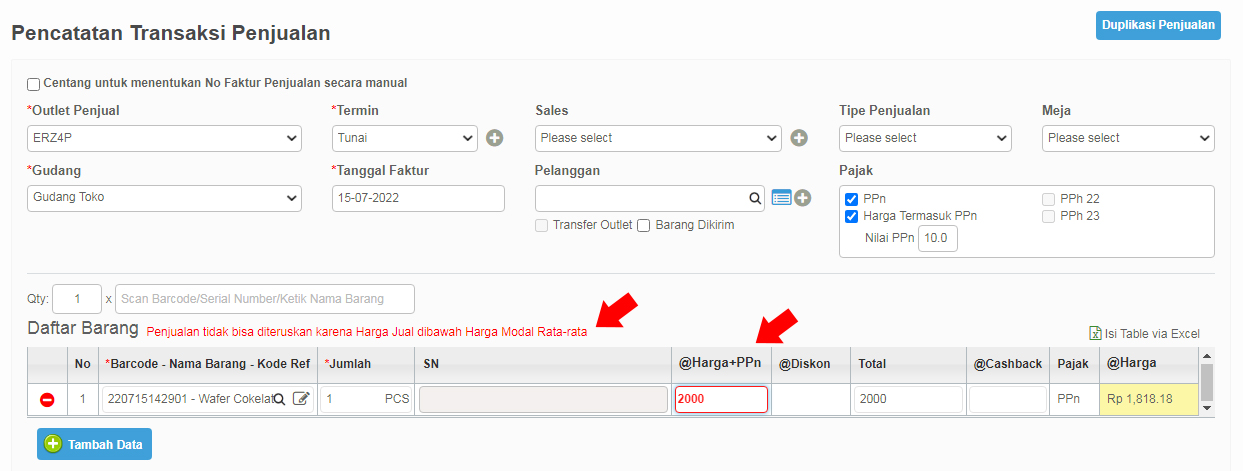
Perhatikan Fungsi Edit Harga Jual (Termasuk Jasa), jika fitur ini Aktif maka User dapat Mengubah Harga Jual pada POS Web dan POS Android.

Jika Anda tidak mengaktifkan Fungsi Edit Harga Jual, namun hanya mengaktifkan Fungsi POS - Tidak Dapat Menjual Dibawah Harga Modal Rata-Rata maka user tersebut secara default tidak dapat mengubah Harga Jual pada POS Web dan POS Android.
C. Mengatur Pembatasan Penjualan Pada Manajemen Servis.
Berikut adalah produk dengan harga modal yang berbeda sebagai contoh kasus agar lebih mudah memahami Fitur Pembatasan Penjualan Di Bawah Harga Modal Rata-Rata untuk Servis Elektronik.
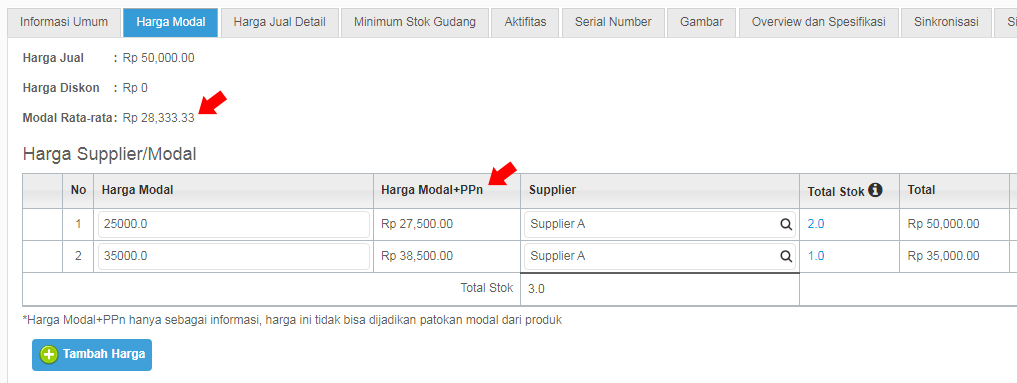
Produk Baterai, yang memiliki dua harga modal yaitu Rp.27.500 dan Rp.38.500, dengan total stok keseluruhan 3 pcs. Produk tersebut memiliki Modal Rata-rata senilai Rp.28.333.33. Sedangkan Harga Jual produk tersebut adalah Rp.50.000.
Pilih fungsi Servis Elektronik, pada halaman Pengaturan Tipe User, kemudian tandai pada berikut
- Fungsi Penerimaan Servis - Tidak dapat menjual dibawah Harga Modal Rata-rata untuk Quick Service.
- Fungsi Kelola Servis - Tidak dapat menjual dibawah Harga Modal Rata-rata untuk Servis Rawat Inap

Quick Servis
Berikut adalah notifikasi yang muncul pada Quick Servis ketika user mencoba melakukan penjualan dibawah harga modal rata-rata. Terdapat informasi mengenai barcode dan nama produk yang digunakan pada saat memproses Quick Servis.
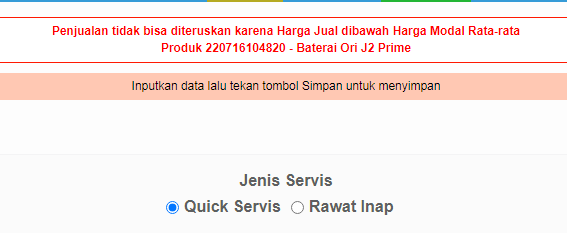
Servis Rawat Inap
Berikut adalah notifikasi yang muncul pada saat melakukan penjualan dengan harga dibawah harga modal rata-rata pada Kelola Servis seperti gambar berikut,
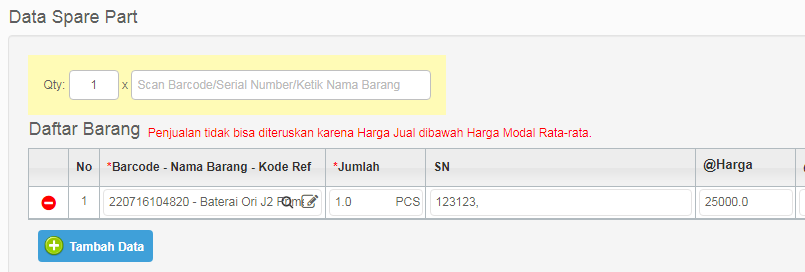
Penjualan pada Data Spare Part yaitu 1 Baterai dengan harga jual Rp.50.000, kemudian harga tersebut diubah menjadi Rp.25.000, yang mana nominal ini dibawah nilai Harga Modal Rata-Rata yaitu, Rp.28.333.33.
3. Frequently Asked Questions (FAQ)
Berikut adalah beberapa pertanyaan yang umum ditanyakan mengenai Fitur Pembatasan Penjualan Di Bawah Harga Modal Rata - Rata.
Question.
Perubahan harga sudah tidak dibawah harga modal rata-rata, namun kenapa di Laporan Rekap Penjualan dan Laba masih minus/rugi?
Contoh, Produk Wafer Cokelat yang memiliki Modal Rata-Rata Rp.2.833 dan dijual dengan harga Rp.3.500.
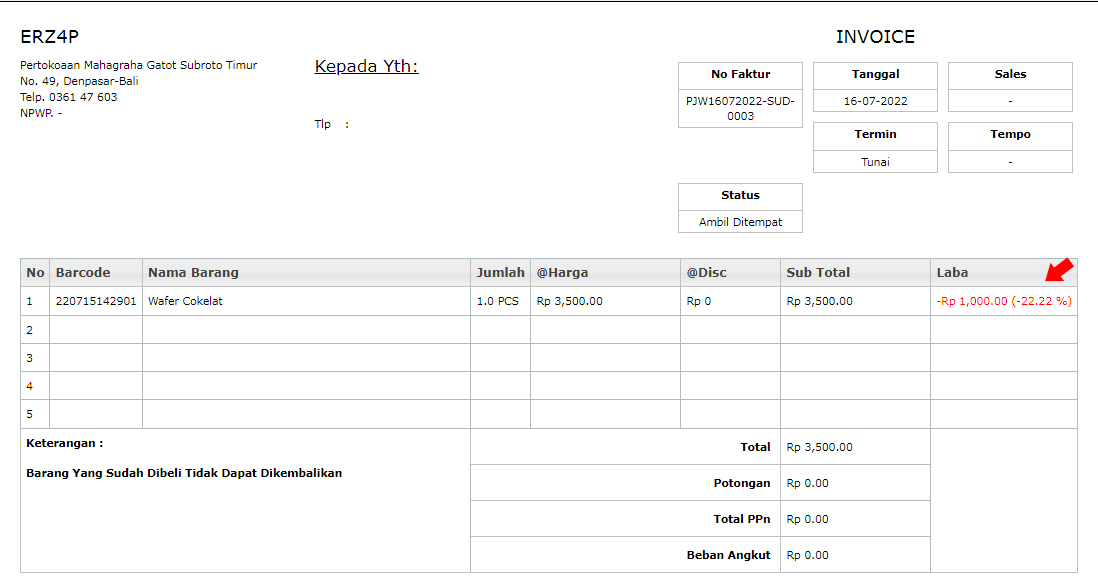
Answer
Klik pada Tulisan Merah di Laba untuk melihat Rincian Laba Penjualan.
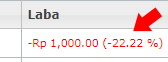
Perhitungan detail terhadap transaksi yang terjadi adalah sebagai berikut,
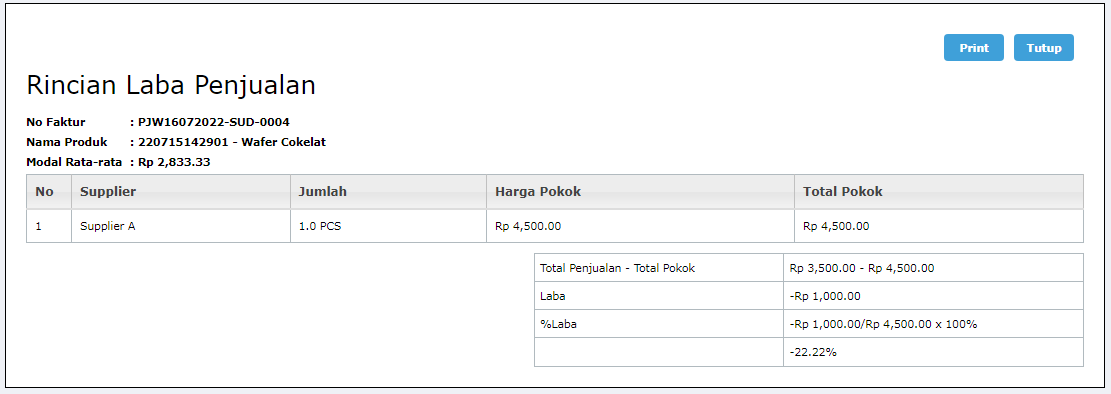
Produk tersebut ternyata memiliki Harga Pokok Rp.4.500 yang kemudian dijual dengan harga Rp.3.500. Maka
Rp.3.500 - Rp.4.500 = - Rp. 1.000 (merupakan Laba dari transaksi tersebut).
Harga Modal dapat diperiksa pada Data Produk, menu Harga Modal. Terlihat seperti pada gambar dibawah terdapat harga modal Rp. 4.500.
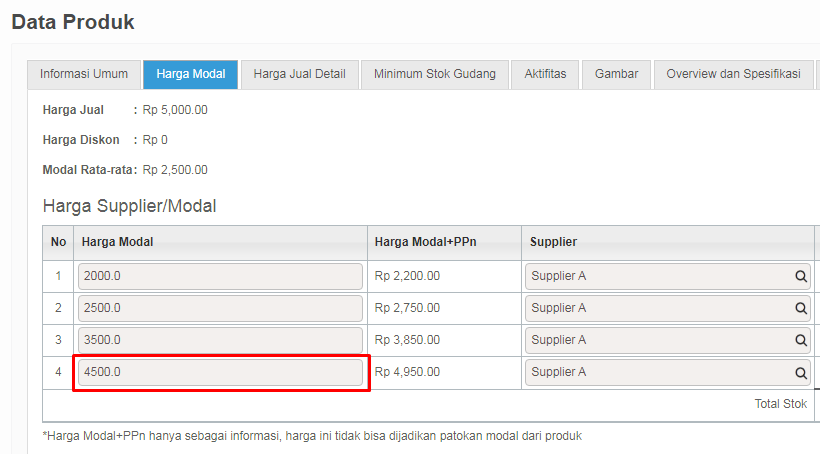
Produk dengan Harga Modal Rp.4.500 adalah produk yang dibeli lebih dulu, maka sesuai dengan sistem FIFO (First In First Out) yang berlaku produk tersebut akan terjual lebih dahulu dibandingan stok berikutnya (yang memiliki harga modal lebih kecil). Kerugian Penjualan akan tertutupi ketika Produk yang memiliki Harga Modal Rp.2.500 mulai terjual. Perusahaan tidak mengalami kerugian dengan asumsi semua produk tersebut habis terjual.
Question
Sudah mengaktifkan Fitur Pembatasan Penjualan Di Bawah Harga Modal Rata-Rata, namun User masih BISA melakukan penjualan dibawah harga Modal Rata-Rata.
Answer
Pastikan bahwa pengaturan Hak Akses pada user tersebut sudah sesuai. Periksa kembali hak akses user tersebut pada Manajemen Data User. Lihat juga Tutorial Tipe User dan Pengaturan Hak Akses.
Sekian Tutorial dari kami, Selamat mencoba! Gunakan fitur ini untuk memaksimalkan Efisiensi dan Efektifitas Bisnis anda!
Belum dapat bantuan Sistem yang Cerdas? Klik tombol dibawah untuk Registrasi.
Free Trial 14 Hari tanpa Kartu Kredit